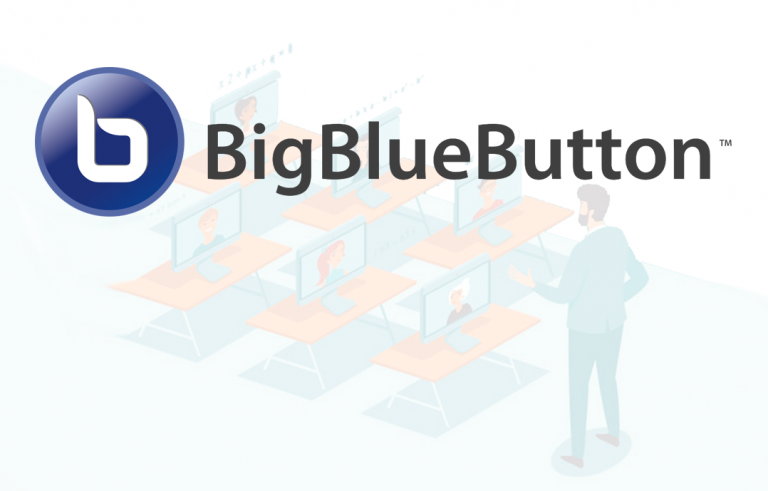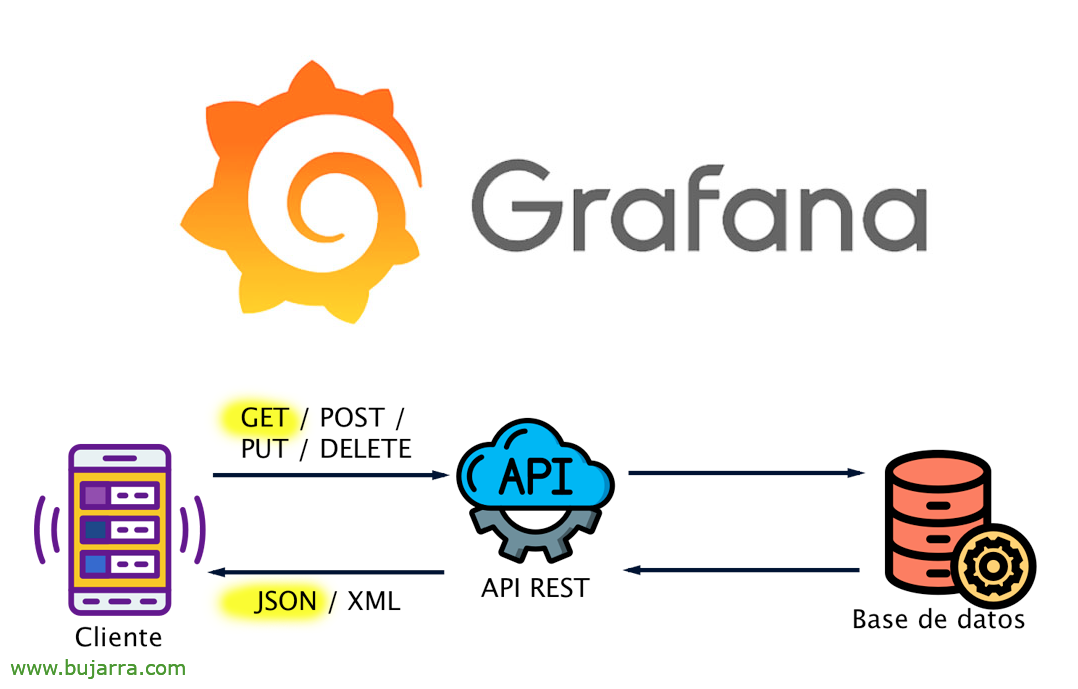Installare Volumio su una VM
Come sappiamo, Volumio è uno dei migliori sistemi di controllo audio (per la casa, ufficio…) Ma per ora ha un piccolo limite, che può essere installato solo in (Lampone Pi, X32/X64 o su ASUS Tinkerboard). Ma, e se vogliamo fornirlo con alta disponibilità, Backup/ripristino rapido… O wow, avere i vantaggi di essere una VM in più nel nostro ambiente…
Come possiamo vedere, Questo post è in qualche modo alternativo, ma sono sicuro che più di uno sarà interessato. Alla fine di questo post saremo in grado di montare Volumio in una macchina virtuale, in questo caso in ambiente VMware vSphere, in un host ESXi. Nel mio caso Volumio' solo’ utilizzato per riprodurre musica da Spotify o elenchi pubblici, Radio, SEDE MPE3… Non disponi di dispositivi fisicamente connessi, Ma lo capisco, Se necessario, potrebbe essere passthrough.
Venire, Abbiamo bisogno di scaricare:
- Un LiveCD, ad es. Knoppix Live CD ISO: http://ftp.uni-kl.de/pub/linux/knoppix/KNOPPIX_V9.1CD-2021-01-25-EN.iso
- Volume: https://volumio.com/en/get-started/ (in formato PC x86/x64).
Creiamo una macchina virtuale sulla nostra piattaforma, 1vCPU e 1,5 GB di RAM saranno sufficienti, importante, con disco collegato al controller IDE. E nelle opzioni del sistema operativo guest sceglieremo 'Linux 2.6'.
Dopo di che, accenderemo la VM, collegheremo il LiveCD e avvieremo la distribuzione, Una volta lì, abbiamo bisogno di sapere 2 dati, l'indirizzo IP di questa macchina virtuale (L'abbiamo ottenuto digitando 'ip to') e il nome del disco rigido, che lo guardiamo con 'LSBLK'. Una volta pronto, Abbiamo avviato un Netcat, nel porto, ad esempio 1234 E tutto quello che ci mandano lì, Lo scriveremo su quell'album:
nc -l -p 1234 > /Sviluppo/Sda
Ora, da qualsiasi altra macchina, Questo ha Netcat (a Linux di solito, oppure lo installiamo su un Windows). Invieremo da qui alla VM l'immagine che abbiamo scaricato da Volumio (prima di averlo decompresso). Lo inviamo alla VM con il seguente comando:
nc -w 3 DIRECCION_IP_LIVE_MV 1234 < Volume-3.173-2021-12-08-x86_amd64.img
Aspettiamo qualche minuto mentre ti inviamo l'immagine… e quando è finito possiamo riavviare la VM.
E… Tachan! Habemus Volumio virtualizzato su una VM, Un computer fisico in meno di cui preoccuparsi, protetto e benedetto da tutte le meraviglie di essere una macchina virtuale.
Vi lascio questi 3 Link che potrebbero interessarti:
- Cavalcare Volumio su Raspberry Pi – QUI.
- Integrazione di SnapCast in Volumio per il miglior sistema multi-room – QUI.
- Integrazione del nostro sistema audio multiroom con Volumio e Snapcast in Home Assistant – QUI.
Come sempre sperando che tu sia interessato, Prendetevi cura di voi stessi, Che vada MOLTO bene per te, e hanno molti successi! Grazie a quelli dei social network che ti piacciono e condividi 🙂